您将学习
如何在编程窗口的本体中添加触点和线圈
如何创建变量
- 选择通过工具条图标或使用智能键进行编程使用工具栏图标
- 单击工具栏中的所需触点
 和线圈
和线圈 ,或从上下文菜单选择项目
,或从上下文菜单选择项目 - 将其放入编程窗口的网格1中如果将元素放在一个网格线中(网格中的相同高度),则会自动绘制连接线。
使用智能键- 将光标放在POU本体的网格1中
- 按下智能键<2>(触点)或<3>(线圈)如果触点和线圈放在一个网格线中,则将自动绘制连接线。如果连接线没有自动绘制,则激活[其他] > [选项] > [程序选项] > [编辑器] > [LD/FBD编辑器]下的选项[插入新元素时不带连线(使用智能键时不适用)(W)]。
- 单击工具栏中的所需触点
- 输入变量名称如果输入的变量名称尚未指定,则[新变量声明]对话框打开。如果未输入名称并选择不同元素,名称框中将出现一个问号。注释
建议使用变量,而不是显式用户地址。
如果要使用显式用户地址,请在全局变量列表中对其定义。
编译器可以在POU声明中使用显式用户地址时输出警告,请参阅[其他] > [选项] > [编译选项] > [附加警告]。
[新变量声明]对话框打开
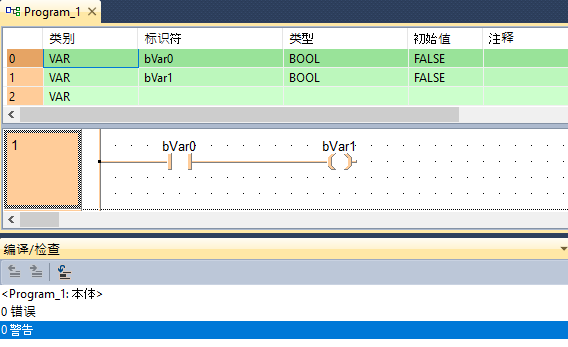
- 为变量输入标识符,例如bVar0
根据变量标识符的前缀,Control FPWIN Pro7选择数据类型BOOL。
- [OK]
- 为线圈创建变量bVar1
如果连接线未自动绘制:
- 在工具栏中或从上下文菜单选择[画线(W)]图标

- 在触点和线圈之间画连接线
每条线必须连接到电源轨。请小心不要画双线或使线条重叠。
相关主题